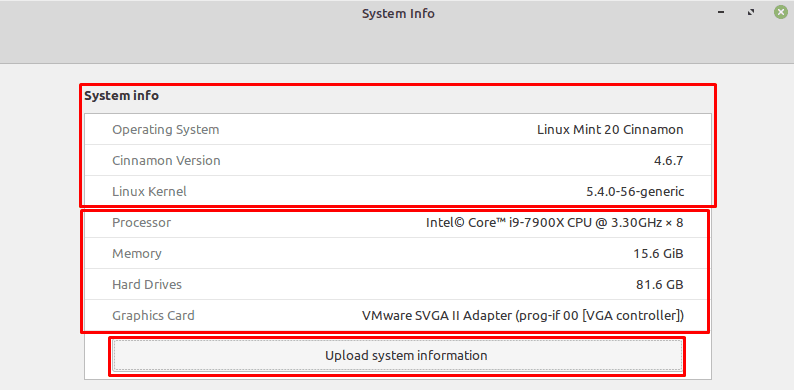Wenn Sie gerade einen neuen Computer haben oder neue Hardware in einen vorhandenen Computer eingebaut haben, sollten Sie noch einmal überprüfen, ob sie richtig installiert und erkannt wurde. Wenn Sie Ihr Betriebssystem gerade auf die neueste Version aktualisiert haben, sollten Sie auch überprüfen, ob Ihre Versionsnummern korrekt sind.
Bei neuen Computern und nach einem Hardwarewechsel kann es eine gute Idee sein, zu überprüfen, ob Ihre Hardware richtig meldet. Beispielsweise kann es beim Versand vorkommen, dass ein Bauteil oder ein Kabel gerade so weit losgerüttelt wird, dass a Komponente wird nicht mehr erkannt, sodass Sie ein System haben, das nicht über die gesamte Hardware zu verfügen scheint, die Sie gekauft. Wenn Sie versuchen, die Hardware zu aktualisieren, aber nicht richtig anschließen oder installieren, können Sie die Vorteile der neuen Hardware möglicherweise nicht nutzen. Wenn Sie überprüfen, ob Sie über die erwartete CPU-, RAM-, Festplatten- und GPU-Kapazität verfügen, können Sie sicher sein, dass alles richtig funktioniert.
Wenn Sie Ihr Betriebssystem gerade aktualisiert haben, möchten Sie möglicherweise auch die gemeldeten Versionsnummern überprüfen, um sicherzustellen, dass das Update erfolgreich angewendet wurde.
Tipp: Die Versionsnummern des Betriebssystems erfordern im Allgemeinen einen Neustart des Systems, um die Anwendung abzuschließen und die Systeminformationen zu aktualisieren.
Um Ihre Systeminformationen anzuzeigen, drücken Sie die Super-Taste, geben Sie dann "System Info" ein und drücken Sie die Eingabetaste.
Tipp: Die „Super“-Taste ist der Name, den viele Linux-Distributionen verwenden, um auf die Windows-Taste oder die Apple-Taste „Command“ zu verweisen, ohne das Risiko von Markenproblemen zu vermeiden.
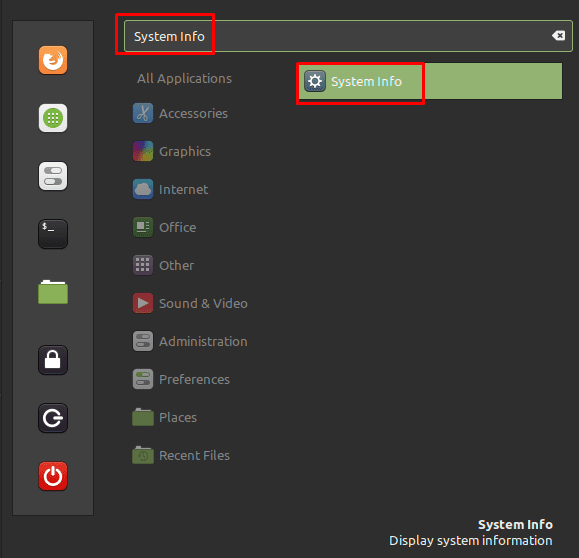
Die ersten drei Einträge im Systeminformationsfenster zeigen die Versionsnummern des Betriebssystems. „Betriebssystem“ ist die Hauptversion von Linux Mint, „Cinnamon Version“ ist die Version der Cinnamon-Desktopumgebung und „Linux Kernel“ ist die Version des von Ihnen installierten Linux-Kernels. Von diesen Versionsnummern wird der Kernel am regelmäßigsten aktualisiert.
Die restlichen Einträge im Systeminformationsfenster zeigen jeweils die CPU, den RAM, den gesamten Festplattenspeicher und die verwendete Grafikkarte.
Tipp: Die CPU listet nach dem CPU-Namen eine Taktrate und einen Multiplikator auf. Die Taktfrequenz ist der offizielle Basistakt des CPU-Modells und berücksichtigt keinen Boost-Takt oder Übertaktung. Der Multiplikator gibt die Anzahl der Prozessorkerne an, die der Computer zur Verfügung hat.
Die Schaltfläche „Systeminformationen hochladen“ lädt die angezeigten Systeminformationen auf die Website termbin.com hoch. sowie einige andere weniger benutzerfreundliche Informationen, die beim Bereitstellen von Fehlern hilfreich sein sollen berichtet.